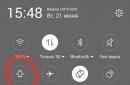تتمتع لوحات مفاتيح Android بميزة مثيرة للاهتمام - الاستجابة للاهتزاز. عند الضغط على أحد المفاتيح، يظهر اهتزاز طفيف عند نقطة معينة على الشاشة، مما يتيح لك الشعور فعليًا بالمفتاح الذي يتم الضغط عليه. هذه الميزة مدعومة ليس فقط من خلال لوحات المفاتيح القياسية المثبتة مسبقًا، ولكن أيضًا من خلال تطبيقات الطرف الثالث التي تم تنزيلها من سوق Google Play. يمكن تعديل الوظيفة حسب تقديرك: يمكنك جعل استجابة الاهتزاز أقوى أو أضعف؛ حدد بالضبط متى يجب تشغيل الاهتزاز ومتى لا. يمكن أيضًا إيقاف تشغيل الاهتزاز. دعونا نلقي نظرة على كيفية تكوين استجابة الاهتزاز على نظام Android.
لتشغيل ردود الفعل الاهتزازية مرة أخرى، تحتاج إلى فتح الإعدادات، ثم علامة التبويب "اللغة، الوقت، لوحات المفاتيح". ثم افتح معلمات لوحة المفاتيح المطلوبة وحرك مفتاح "الاهتزاز" إلى وضع التشغيل.
الفيديو: كيفية إزالة استجابة الاهتزاز على الهاتف الذكي
ماذا علي أن أفعل إذا كانت وظيفة الاهتزاز لا تعمل أو اختفت؟
هناك عدة أسباب لعدم عمل وظيفة ردود الفعل الاهتزازية.
الميزة غير ممكّنة
تحقق من تمكين ردود الفعل الاهتزازية في إعدادات لوحة المفاتيح. أما بالنسبة لاستجابة الاهتزاز للإشعارات (الرسائل، المكالمات)، فإن معلماتها موجودة في "الإعدادات -> الصوت والاهتزاز". من الممكن أن يتم إيقاف اهتزاز الجهاز ككل. يمكنك التحقق من ذلك ليس فقط من خلال الإعدادات، ولكن أيضًا من خلال لوحة الإشعارات. نقوم بالتمرير من أعلى إلى أسفل، ونخفض "ستارة" اللوحة. يتمتع بإمكانية الوصول السريع إلى إعدادات الاهتزاز، حيث يمكنك أيضًا معرفة ما إذا كان الاهتزاز قيد التشغيل أم لا.

تم تمكين وضع توفير الطاقة
يستهلك الاهتزاز قدرًا كبيرًا من الطاقة، لذا يعمل وضع توفير الطاقة على تعطيل وظيفة الاستجابة للاهتزاز. إذا كنت تريد العودة إلى الاهتزاز، فأوقف تشغيل وضع توفير الطاقة أو قم بتكوينه بحيث لا يؤدي إلى إيقاف اهتزاز لوحة المفاتيح.
لوحة المفاتيح لا تدعم ردود الفعل الاهتزازية
إذا كنت تستخدم لوحة مفاتيح تابعة لجهة خارجية من سوق Google Play، فربما لم يوفر المطورون لها إمكانية التفاعل مع محرك الاهتزاز بجهازك المحمول. لا يمكن حل المشكلة إلا عن طريق تثبيت لوحة مفاتيح أخرى.
علة عشوائية
ومن الممكن أيضًا أن يكون النظام قد أصبح "مملًا" بطريقة أو بأخرى. رمز البرنامج ليس مثاليًا، لذلك قد يحدث هذا جيدًا. يجب أن تساعد إعادة تشغيل الجهاز.
محرك الاهتزاز معيب
إذا لم يساعد أي مما سبق، فقد تكون هناك مشكلة في الجهاز. لن تعمل ردود الفعل الاهتزازية في حالة تلف محرك الاهتزاز بالجهاز المحمول فعليًا. اصطحب الجهاز إلى مركز الخدمة لاستبداله.
كيفية زيادة استجابة الاهتزاز على Android؟
إذا تم توفير لوحة المفاتيح (مثل لوحة مفاتيح Google) من قبل المطورين لضبط قوة الاهتزاز، فما عليك سوى الانتقال إلى إعدادات التطبيق والعثور على شريط التمرير المسؤول عن قوة الاهتزاز. إذا لم يتم توفير الوظيفة (كما هو الحال، على سبيل المثال، في لوحة المفاتيح القياسية)، فلن تتمكن تطبيقات الطرف الثالث من فعل أي شيء. ولكن يمكنك تغيير وتخصيص استجابة الاهتزاز للإشعارات. سوف تأتي البرامج من Google Play Market للإنقاذ.
تخصيص الحيوية
يتيح لك تخصيص Vibrancy زيادة أو تقليل قوة الاهتزاز لكل من استجابة اهتزاز لوحة المفاتيح وتنبيهات الاهتزاز والإشعارات وما إلى ذلك. ويمكن للبرنامج أيضًا تعيين إشارات اهتزاز مختلفة لإجراءات مختلفة.
وصف البرنامج في سوق بلاي.
يتيح لك هذا التطبيق تخصيص اهتزاز هاتفك. يمكنك اختيار أحد الاهتزازات القياسية أو إنشاء اهتزاز خاص بك وتعيينه على:
- مكالمة واردة؛
- التقاط الهاتف؛
- إنهاء المكالمة؛
- كل دقيقة من المكالمة بعد انتهاء الفاصل الزمني المحدد؛
- الرسائل القصيرة الواردة؛
- يصبح الإنترنت غير متاح؛
- يصبح الإنترنت متاحًا عبر شبكة Wifi؛
- يصبح الإنترنت متاحًا عبر 3G/GMS.
تعليمات الاستخدام
تتكون نافذة البرنامج من قائمة الإجراءات التي يمكنك ضبط الاهتزاز عليها.


وظيفة البرنامج أبسط وأصغر مما كانت عليه في Customize Vibrancy، ومع ذلك، وفقًا لمستخدمي Google Play، فهو يعمل بشكل أكثر استقرارًا. يتيح لك Vibration Notifier إعداد اهتزاز لإعلامك بالمكالمات الفائتة والرسائل غير المقروءة من خلال الاهتزاز بطريقة معينة كل N دقيقة.
تعليمات
تحتوي القائمة الرئيسية على قائمة بالأحداث التي يجب إعلام المستخدم بها. يمكنك ضبط إشارة الاهتزاز وقوة الاهتزاز وفترة تكرار الإشارة بالدقائق.

كيفية تشغيل/إيقاف إشارة الاهتزاز؟
عند الاتصال

للإخطارات
لتمكين/تعطيل الاهتزاز لجميع الإشعارات، افتح لوحة الإشعارات (اسحب من أعلى إلى أسفل الشاشة). ابحث عن زر الاهتزاز وقم بتشغيله أو إيقاف تشغيله.

يمكن إيقاف تشغيل الاهتزاز لإشعارات التطبيقات الفردية في إعدادات التطبيق. على سبيل المثال، سنقوم بإيقاف تشغيل اهتزاز الإشعارات على فكونتاكتي.

عن طريق الرسائل القصيرة
بدون مساعدة برامج الطرف الثالث، لا يمكنك تمكين أو تعطيل الاهتزاز للرسائل النصية القصيرة وفقًا لتقديرك. ما عليك سوى إيقاف اهتزاز الإشعارات تمامًا.
ولكن يمكنك استخدام برنامج Customize Vibrancy (انظر أعلاه). في القائمة الرئيسية، اضغط على عنصر "إلى الرسائل القصيرة الواردة"، سيتم فتح إعدادات استجابة الاهتزاز للرسائل النصية القصيرة. يمكنك ضبطه حسب رغبتك من قائمة تنبيهات الاهتزاز أو إيقاف تشغيله عن طريق تحديد خيار "عدم الاهتزاز".
لجميع اللمسات
على نظام Android، يتم استخدام ردود الفعل الاهتزازية في لوحات المفاتيح وأزرار النظام. تحتاج إلى تعطيلها/تمكينها بشكل منفصل.

ضبط الاهتزاز من خلال القائمة الهندسية
تحتوي جميع أجهزة Android على قائمة إعدادات خاصة - هندسية. الغرض منه هو فحص وتصحيح أجهزة الجهاز. وبما أن القائمة تحتوي على إعدادات يمكنها تعطيل الجهاز، فهي مخفية عن المستخدمين. لإدخاله، تحتاج إلى فتح تطبيق الاتصال القياسي وإدخال رمز القائمة الهندسية في برنامج الاتصال. كل مصنع لديه رمز خاص به.
الجدول: رموز الدخول إلى القائمة الهندسية
لا توجد إعدادات اهتزاز في القائمة الهندسية. والحقيقة هي أن قوة الاهتزاز يتم تنظيمها بواسطة البرنامج، والقائمة الهندسية مخصصة لاختبار وتصحيح أجهزة الجهاز. ولكن باستخدام القائمة الهندسية يمكنك التحقق من تشغيل محرك الاهتزاز. للقيام بذلك، تحتاج إلى العثور على عنصر "الهزاز". سيكون المسار مختلفًا حسب الجهاز (على سبيل المثال، "الجهاز -> MISC -> الهزاز -> تشغيل الهزاز"). سيؤدي النقر فوق Vibrator On (ربما اختبار الهزاز) إلى بدء تشغيل محرك الاهتزاز. إذا لم يستجب هاتفك أو جهازك اللوحي، فهذا يعني أن محرك الاهتزاز تالف.

يمنح Android المستخدم الفرصة لتكوين وظيفة الاستجابة للاهتزاز بطريقة تناسبه. يمكنك ترك الاهتزاز أو إزالته للإشعارات أو الرسائل القصيرة أو المكالمات أو الكتابة على لوحة المفاتيح. من الممكن تعطيل الاهتزاز فقط لتطبيق معين أو لحدث معين. وإذا كانت بعض الميزات مفقودة، فيمكن دائمًا تنفيذها باستخدام تطبيقات وأدوات مساعدة تابعة لجهات خارجية من سوق Google Play.
تتمتع هواتف Android، أو بالأحرى الهواتف الذكية Samsung Galaxy وLG وSony Xperia وPhilips وLumia وغيرها، بوظيفة الاهتزاز.
يمكن تشغيله وإيقافه حسب الرغبة. هذه الوظيفة مدمجة في الهاتف، ولكن هناك أيضًا تطبيقات من مبرمجين خارجيين، والتي يمكن تنزيلها من سوق الألعاب.
يمكن تكوين الاهتزاز - تشغيله وإيقاف تشغيله وجعله أقوى وأضعف ومتى يجب تشغيله.
ملاحظة: سأعتمد في كتابتي هذه على هاتف Samsung Galaxy يعمل بنظام التشغيل Android 6.0.1.
بالمناسبة، قد يتوقف الاهتزاز في الهاتف عن العمل ببساطة -
كيفية تشغيل الاهتزاز على هاتف Android Samsung Galaxy
في المرحلة الأولى، افتح "الإعدادات" وانقر على قسم "الصوت والاهتزاز".
الآن فقط قم بتحريك شريط التمرير إلى اليمين مقابل السطر "الاهتزاز أثناء المكالمات ..."

لتمكينه في هاتف Samsung Galaxy Android، قم بتحريك شريط التمرير إلى اليسار حتى يصبح باللون الرمادي.
كيفية تمكين الاهتزاز المستمر على هاتف أندرويد
هذه الميزة لها سلوك مختلف على الهاتف. يمكن أن "يصدر صوت طنين" باستمرار أو بشكل متقطع.
لتمكين الثبات، في نفس القسم، انقر فوق خيار تنبيه الاهتزاز.

الآن حدد "مكالمة أساسية".

هذا كل شيء - لقد قمت بتشغيل الاهتزاز المستمر، دون انقطاع.
لماذا قد لا يعمل الاهتزاز على هاتف Android حتى عند تشغيله
بالطبع، يجب أن يكون في حالة بدنية جيدة - يجب أن يكون محرك الاهتزاز في حالة جيدة.
ثانيا، لا ينبغي أن يكون وضع توفير الطاقة قيد التشغيل. إنه يستهلك الكثير من الطاقة، لذلك يقوم النظام بإيقاف تشغيله في وضع توفير الطاقة.
إذا كنت مهتمًا باهتزاز لوحة المفاتيح، فيرجى ملاحظة أنه ليست كل لوحات المفاتيح تدعم هذه الميزة.
في بعض الأحيان قد يحدث خلل في النظام، ثم حاول فقط إعادة تشغيل جهاز Android الخاص بك.
برامج الاهتزاز في هواتف الاندرويد
يمكن لتطبيق Customize Vibrancy زيادة الاهتزاز أو تقليله ويوفر تنبيهات اهتزاز مختلفة، على سبيل المثال، لمكالمة أو للرسائل النصية القصيرة وما إلى ذلك (يمكنك تحديد تنبيه اهتزاز من القائمة)
التطبيق الثاني منبه الاهتزاز. يحتوي هذا البرنامج على وظائف أقل، ولكن إذا حكمنا من خلال المراجعات، فهو يعمل بشكل أكثر استقرارًا.
يحتوي على إعداد للإخطار عن طريق الاهتزاز، بعد وقت محدد، بالمكالمات الفائتة والرسائل النصية القصيرة غير المقروءة.
بدون برامج الطرف الثالث، عادة لا يكون من الممكن تمكين أو تعطيل الاهتزاز أثناء الرسائل القصيرة. في جميع هواتف Android تقريبًا، يمكن تشغيل الاهتزاز على لوحة المفاتيح وأزرار النظام.
لقد وصفت برنامجين فقط، في الواقع هناك الكثير منهم. بمساعدتهم، يمكنك تكوين كل شيء وفقًا لتقديرك الخاص: قم بإيقاف تشغيله للإشعارات، لإجراء مكالمة، على لوحة المفاتيح، لتطبيق أو حدث معين.
يمكنك العثور عليها بسرعة وتنزيلها مجانًا في سوق الألعاب، وأقول وداعًا وأتمنى لك النجاح.
سنخبرك في هذه المقالة بكيفية إعداد الاهتزاز على iPhone وiPad. افتراضيًا، يستخدم جهاز iPhone نبضتي اهتزاز سريعتين للرسالة النصية واهتزازًا مستمرًا وثابتًا للمكالمات الواردة. تتلقى جميع الإخطارات الأخرى اهتزازًا واحدًا.
ولكن ماذا لو كنت تريد شيئًا مختلفًا حتى تتمكن بسهولة من معرفة الإشعار الذي تتلقاه دون النظر إلى جهاز iPhone الخاص بك؟ يمكنك القيام بذلك عن طريق إنشاء وتخصيص أنماط الاهتزاز الخاصة بك.
لإنشاء نمط الاهتزاز الخاص بك، ما عليك سوى الانتقال إلى إعدادات الاهتزاز على جهاز iPhone أو iPad. إذا كنت لا تريد إنشاء أنماط مخصصة، فهناك العديد من أنماط اهتزاز Apple الافتراضية التي يمكنك الاختيار من بينها.
1. قم بتشغيل التطبيق " إعدادات» على جهاز iPhone أو iPad.
2. انقر فوق " اصوات».
4. انقر فوق " اهتزاز».
5. انقر فوق " خلق الاهتزاز».
6. المس الشاشة لإنشاء الاهتزاز المطلوب. إن الإمساك بإصبعك يخلق اهتزازًا مستمرًا، ورفع إصبعك يؤدي إلى توقف مؤقت.

7. انقر فوق " قف" عند الانتهاء من إنشاء القالب الخاص بك.
9. أدخل اسمًا للاهتزاز المخصص الخاص بك.

سيتم الآن تكوين هذا الاهتزاز الجديد تلقائيًا لنوع التنبيه الذي حددته! يمكنك تكرار العملية المذكورة أعلاه لأي نوع من أنواع التنبيهات التي ترغب في الحصول على نمط اهتزاز فريد لها.
ضع في اعتبارك أنه يمكنك إنشاء اهتزازات مخصصة ضمن خيارات الاهتزاز لأي إشعار. سيظهر أي شيء قمت بإنشائه في القسم المخصص لجميع أنواع الإشعارات حتى تتمكن من إعادة استخدامها إذا أردت.
كيفية إيقاف تنبيهات الاهتزاز على iPhone وiPad؟
إذا كنت لا تحب الاهتزاز للمكالمات أو الإشعارات، فيمكنك إيقاف تشغيله بسهولة.
1. قم بتشغيل التطبيق " إعدادات» على جهازك.
2. انقر فوق " اصوات».
3. افتح نغمة الرنين أو صوت الرسالة الذي ترغب في أن يكون له اهتزاز خاص به.

4. انقر فوق " اهتزاز».
5. انقر فوق " لم يتم اختياره».

يرجى ملاحظة أنه بعد إيقاف تشغيل الاهتزاز، قد تفوتك المكالمات أو الإشعارات إذا قمت بإيقاف تشغيل الصوت.
أنظر أيضا:
كيفية إزالة الاهتزازات المخصصة على iPhone وiPad؟
خلقت الكثير من الاهتزازات غير الضرورية؟ يمكنك حذف تلك غير الضرورية.
1. قم بتشغيل التطبيق " إعدادات» على هاتفك الذكي.
2. انقر فوق " اصوات».
3. افتح نغمة الرنين أو صوت الرسالة الذي ترغب في أن يكون له اهتزاز خاص به.
4. انقر فوق " اهتزاز».
5. انقر بإصبعك على الاهتزاز المخصص الذي تريد حذفه.
6. انقر فوق " يمسح».

احذف بحكمة لتجنب حذف تسجيل اهتزاز جيد عن طريق الخطأ.
يعد وضع الاهتزاز وسيلة ملائمة للإخطار في الأماكن التي يكون من المهم فيها الحفاظ على الصمت. وبفضل التأثير المقابل، سيشعر المستخدم بسهولة بمكالمة أو إشعار عندما يكون الجهاز في جيبه، وبالتالي لا يجذب انتباهًا غير ضروري، أو في مكان صاخب.
كيفية تمكين وضع الاهتزاز
لتمكين الوضع، لدى المستخدم ثلاث طرق متاحة:
- عن طريق الضغط على زر خفض الصوت.
- من لوحة التبديل.
- في إعدادات الصوت.
عند استخدام زر خفض مستوى الصوت، اضغط على المفتاح حتى يظهر الوضع المقابل. لإيقاف الاهتزاز، قم بزيادة مستوى الصوت.

تسمح لك بعض الهواتف الذكية والأجهزة اللوحية بتنشيط وضع الاهتزاز في لوحة الإعدادات السريعة. للقيام بذلك، قم بتوسيع لوحة الإشعارات وانقر على المفتاح المقابل.

لتنشيط وضع الاهتزاز في الإعدادات، عليك الذهاب إلى القسم المقابل في القائمة. بعد ذلك، افتح عنصر "الصوت" وحرك شريط التمرير إلى أقصى موضع اليسار. هناك يتم تنشيط الوظيفة - استخدم الاهتزاز عند الاتصال.

ضبط وضع الاهتزاز
مع إصدار Android 9 ستظهر الإعدادات المتقدمة، مع تنظيم قوة الاهتزاز. تتوفر هذه الوظائف في بعض البرامج الثابتة الآن. إذا لم يكن جهازك يحتوي على مثل هذه الوظيفة، فستساعدك التطبيقات المنفصلة على ضبط قوة الاهتزاز.

خاتمة
إذا كنت تعبت من الموسيقى أثناء المكالمات أو الإخطارات الواردة، فمن المنطقي ضبط وضع الاهتزاز. شارك في الرسائل عدد المرات التي تستخدم فيها وضع الإشعارات هذا، بالإضافة إلى التطبيق الذي تفضله لضبط قوة الاهتزاز.
هل كانت المقالة مفيدة لك؟
قيمه وادعم المشروع!
أهلاً بكم!
هذه المقالة مخصصة لأولئك الذين يرغبون في تشغيل أو إيقاف تشغيل الصوت والاهتزاز على أجهزتهم التي تعمل بنظام Android عند الضغط على الشاشة ولوحة المفاتيح.
في الواقع، بالنسبة للبعض، من المريح جدًا تلقي التعليقات من أداتهم. ولكن بالنسبة للكثيرين، كل هذا مجرد ضجيج إضافي وأزيز :)
هيا بنا نبدأ.
لنبدأ بالأصوات والاهتزازات عند الضغط على الشاشة.
انتقل إلى الإعدادات، ثم حدد "الأصوات والإشعارات". قد يكون اسمك مختلفًا، اعتمادًا على طراز Android وإصداره.

في قسم "النظام" يمكنك ضبط مستوى الصوت أو إيقاف الصوت تمامًا.


تفضل - قم بإيقاف تشغيل (أو العكس، تشغيل) صوت المفاتيح واهتزازها.
انتقل إلى الإعدادات مرة أخرى وابحث عن قائمة "اللغة والإدخال". ندخله. حدد لوحة المفاتيح المثبتة حاليًا بشكل افتراضي. في حالتي هي لوحة مفاتيح Google.

دعنا نذهب إلى إعداداته. كما ترون، هناك خيار لتمكين أو تعطيل ردود الفعل الاهتزازية وصوت المفتاح. اختر ما تحتاجه واستمر في استخدامه كما يحلو لك :)